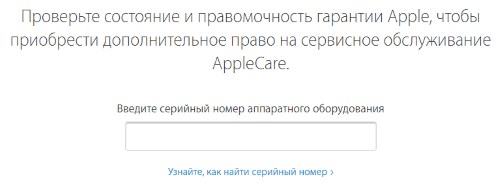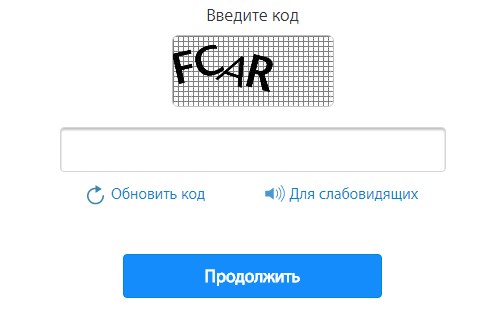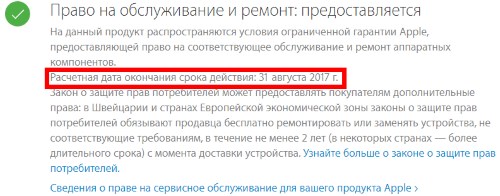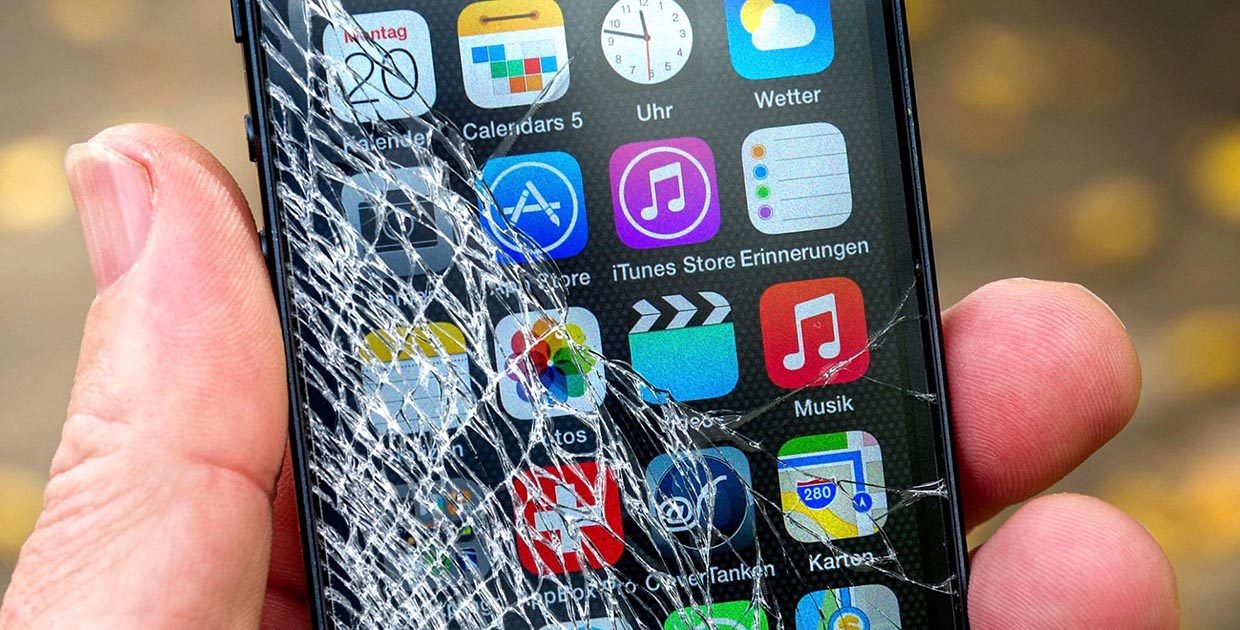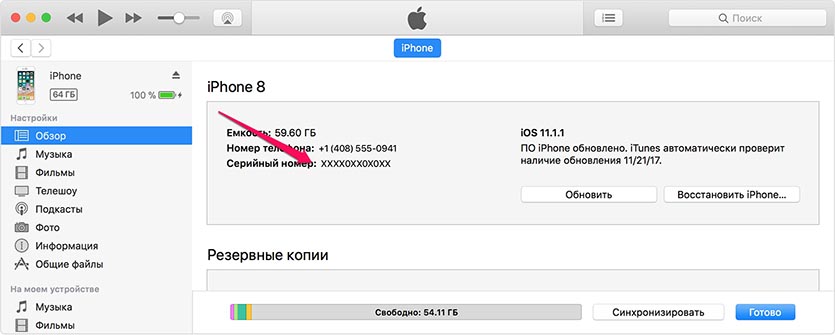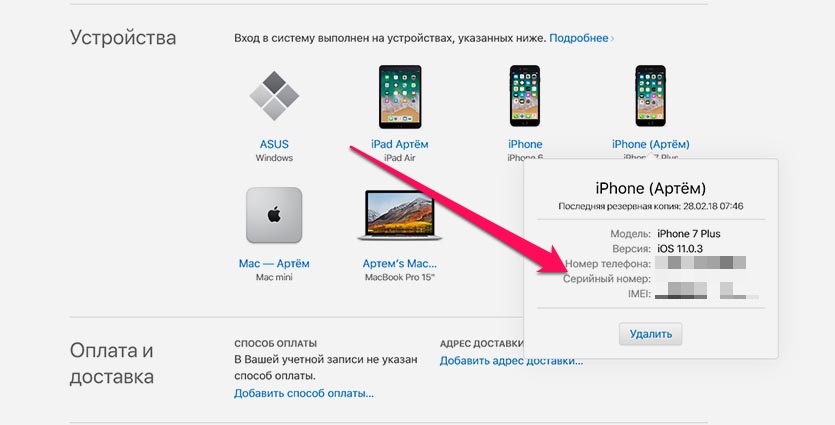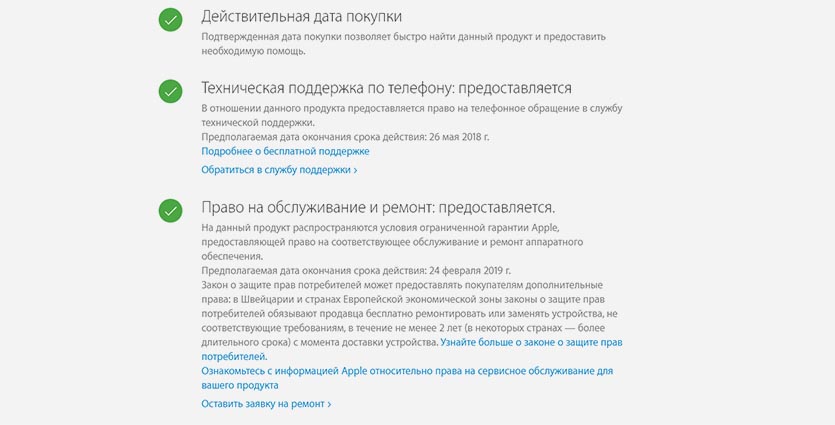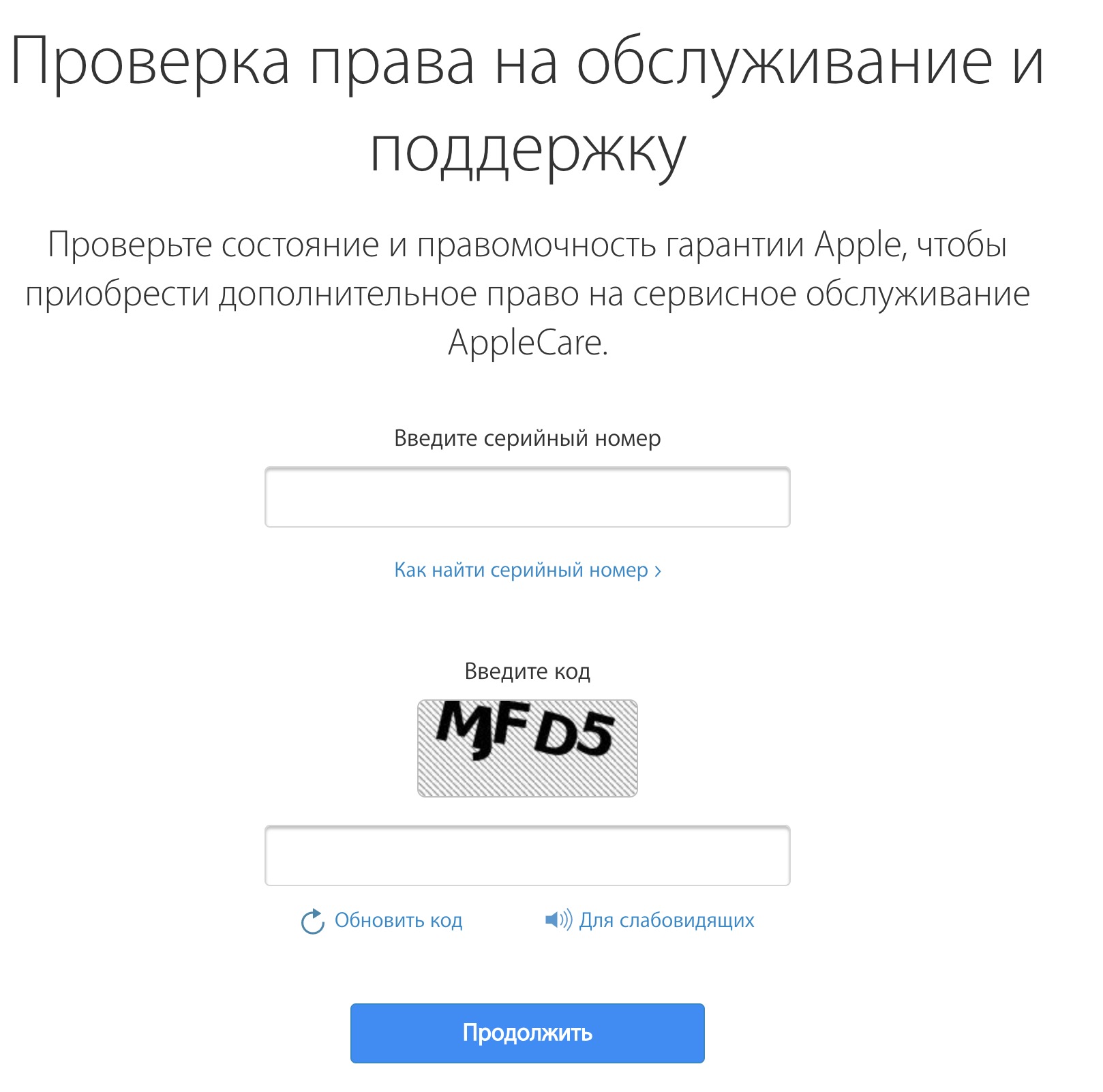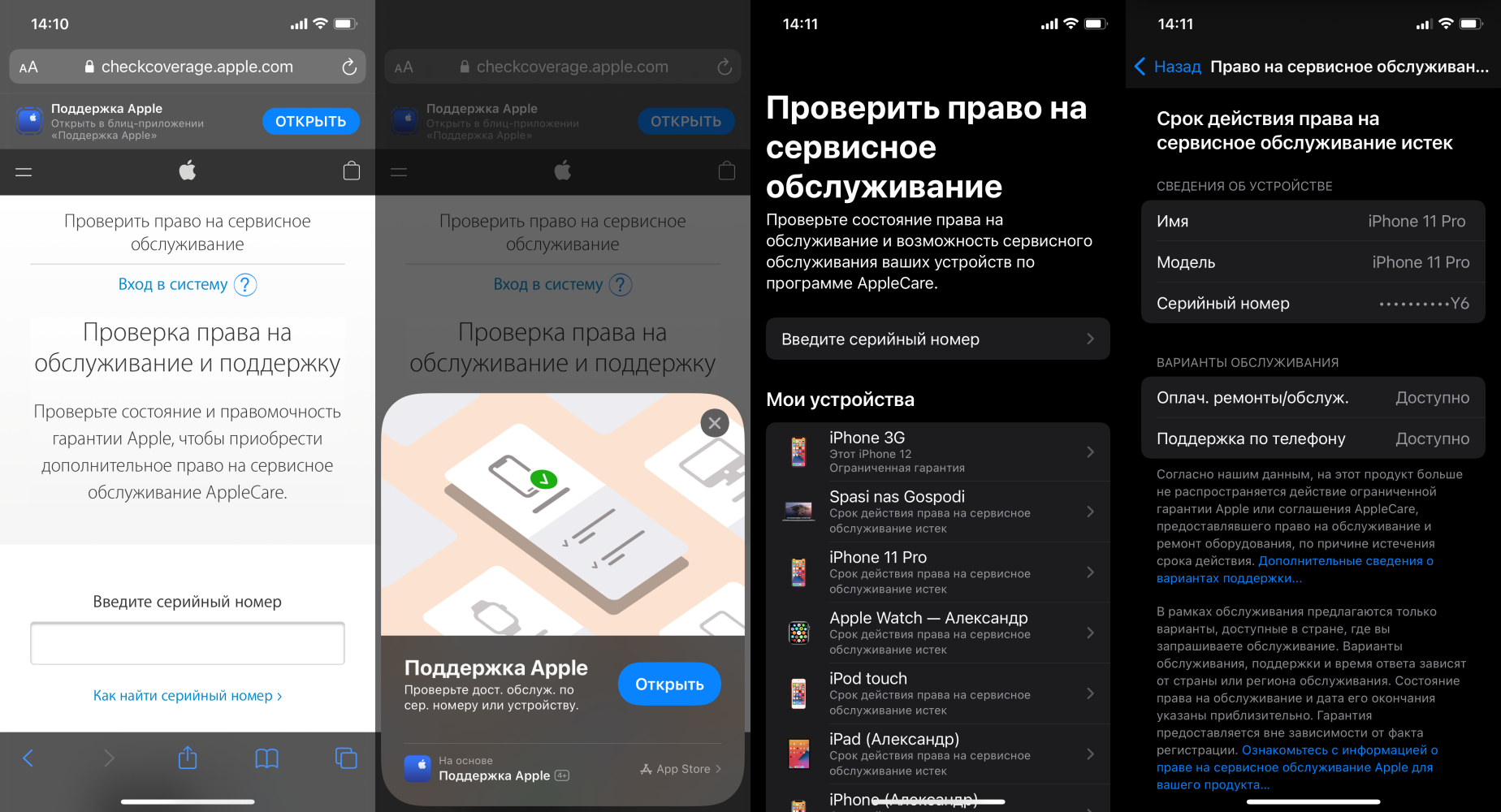- Как узнать срок гарантии iPhone? Проверить по IMEI!
- Поиск информации о гарантии или соглашении AppleCare
- Проверьте, распространяется ли на ваше устройство действие соглашения AppleCare или ограниченной гарантии Apple
- Узнайте, что включает ваше право на сервисное обслуживание
- Проверяем наличие гарантии на iPhone
- Как проверить
- Как проверить наличие гарантии на iPhone?
- Проверяем гарантию
- Как просто проверить iPhone на гарантийное обслуживание
- Своими руками
- Ещё быстрее
- Что такое блиц-приложение
Как узнать срок гарантии iPhone? Проверить по IMEI!
Привет! Очередная коротенькая инструкция, без которой, в принципе, можно было бы и обойтись — так как в этих ваших интернетах уже есть масса статей по этому поводу. Ведь любой поисковик при запросе «узнать гарантию iPhone» выдает на первой строчке правильную ссылку на официальный сайт Apple — вводи серийный номер, да проверяй.
Тогда зачем вообще эта заметка? Несколько важных причин. Во-первых, я расскажу целых 2(!) способа выяснить оставшийся гарантийный срок вашего iPhone. Во-вторых, в отличие от официального сайта Apple, мне всегда можно написать в комментарии свой вопрос и получить ответ. В-третьих, так как у нас тут блог про iPhone и iPad — полезный текст «в тему» лишним не будет:) Мне кажется, всего этого вполне достаточно для появления данной статьи.
А раз достаточно, то инструкции — быть.
Раз, два, три. Поехали же!
Итак, первый способ:
- Открываем специальную страницу «Проверить право на сервисное обслуживание» на сайте Apple — ссылка.
- В строке «Введите серийный номер аппаратного оборудования» указываем IMEI вашего iPhone или iPad — как его узнать.
- Вводим проверочный код и жмем продолжить.
- Если устройство только что куплено и абсолютно новое, то вы увидите вот такое сообщение: «Необходимо активировать iPhone. Информацию о гарантии не удалось отобразить». Если активация уже прошла, то открывается страница, где будет указана расчетная дата окончания гарантийного обслуживания.
До наступления этой даты вы можете смело обращаться в любой из авторизованных сервисных центров на территории России для получения бесплатного ремонта.
Единственный момент, модель вашего iPhone должна совпадать с той, которая имеет право на обслуживание в РФ — список здесь.
При проверке не всегда покажут расчетную дату окончания срока действия, там могут быть и другие, менее понятные надписи — полная расшифровка статуса «право на обслуживание и ремонт».
И все бы хорошо, но в некоторых случаях, например при:
- Сбое серверов.
- Технических работах.
- Иных неполадках.
Страница проверки может просто отказаться открываться. Что делать, если сайт «лежит», а вы в этот момент покупаете устройство и продавец не будет (не хочет) ждать?
Нам пригодится второй способ — всю информацию можно узнать через техническую поддержку, просто позвонив им по телефону и продиктовав серийный номер.
Кстати, это единственный вариант разобраться со сроками ремонтного обслуживания на замененные по причине брака iPhone — для таких устройств гарантия на официальном сайте может и не отображаться, хотя по факту она есть. Так что звоним и не стесняемся:) Да и чего стесняться, когда речь идет о ваших деньгах и правах.
В данную статью можно было бы включить еще несколько альтернативных сайтов-чекеров, но:
- Всю информацию они берут непосредственно с офф. ресурса Apple.
- Иногда они могут чуть-чуть приврать.
А значит, нет особого смысла в их использовании. Хотя… напишите если будет нужно — поищу и добавлю более-менее «рабочие» варианты.
Источник
Поиск информации о гарантии или соглашении AppleCare
Проверьте, распространяется ли на ваше устройство право на сервисное обслуживание, и узнайте о доступных вариантах ремонта и поддержки. Либо найдите номер соглашения, подтверждение факта приобретения и дату окончания срока действия соглашения.
Проверьте, распространяется ли на ваше устройство действие соглашения AppleCare или ограниченной гарантии Apple
- Перейдите на сайт checkcoverage.apple.com
- Введите серийный номер устройства.
- Следуйте инструкциям на экране.
Чтобы узнать, распространяется ли на устройство право на сервисное обслуживание, можно также перейти на сайт mysupport.apple.com. Выполните вход с помощью идентификатора Apple ID, а затем выберите устройство. Узнайте, что делать, если указана неверная информация или сведения о соглашении AppleCare не отображаются.
Узнайте, что включает ваше право на сервисное обслуживание
- Перейдите на сайт mysupport.apple.com.
- Выполните вход с помощью идентификатора Apple ID.
- Выберите устройство. Вы сможете просмотреть информацию о доступных вариантах поддержки, включая ремонт аппаратного обеспечения и техническую поддержку.
На устройстве iPhone, iPad или iPod touch можно ознакомиться с информацией о праве на сервисное обслуживание в разделе «Настройки». Вот как использовать эту функцию:
- Откройте приложение «Настройки».
- Выберите «Основные».
- Выберите «Об этом устройстве».
- Выберите название соглашения AppleCare. Если не отображается ни одного соглашения AppleCare, выберите «Ограниченная гарантия» или «Срок действия права на сервисное обслуживание истек».
Источник
Проверяем наличие гарантии на iPhone
Все новые смартфоны Apple имеют годовую гарантию производителя, что позволяет покупателю рассчитывать на починку или замену устройства в случае возникновения гарантийного случая.
Многие пользователи не знают, как проверять информацию о наличии гарантии и следить за её сроком.
К счастью, компания Apple предлагает пользователям специальный сервис для проверки данной информации, который позволяет за минуту получить нужную информацию без звонка на горячую линию или обращения в чат поддержки.
Как проверить
1. Найдите серийный номер iPhone.
Самый простой способ – перейти по пути Настройки – Основные – Об этом устройстве и отыскать одноименный пункт.
Кроме этого серийный номер устройства расположен на оригинальной коробке смартфона, а еще его можно найти в iTunes на компьютере, с которым синхронизировался девайс.
Если доступа к устройству или компьютеру нет, найти серийный номер можно на сайте appleid.apple.com. После авторизации под своим Apple ID нужно найти девайс в разделе Устройства и нажать на него.
2. Перейдите на сайт сервиса Проверка права на обслуживание и поддержку.
В соответствующие поля введите серийный номер iPhone и капчу.
Сервис подскажет, имеет ли право владелец на техническое обслуживание по телефону и дату окончания годичного гарантийного срока.
Действительная дата покупки означает, что компания зафиксировала действительную дату покупки вашего устройства, что упрощает обслуживание и общую связь с компанией.
Техническая поддержка по телефону. Все пользователи техники Apple получают 90-дневную поддержку по телефону с момента покупки устройства.
Ремонт и обслуживание указывает на то, покрывается ли ваш продукт ограниченной гарантией Apple.
Не забывайте, что еще год гарантии должен предоставлять продавец iPhone.
⭐ Спасибо re:Store за полезную информацию.
Источник
Как проверить наличие гарантии на iPhone?
На все новые модели iPhone, приобретенные в официальных магазинах, действует гарантия от производителя 1 год. В течение этого срока пользователь может рассчитывать на ремонт смартфона или обмен на новый, если поломка будет признана гарантийным случаем.
Вероятно, не все пользователи знают, как проверить наличие гарантии на их iPhone и отслеживать ее срок.
С помощью специального сервиса от компании Apple Вы можете с легкостью проверить эту информацию, при этом Вам не придется звонить на горячую линию, либо обращаться в техническую поддержку через какие-либо чаты.
Проверяем гарантию
1. Первое, что Вам потребуется — узнать один из идентификационных номеров Вашего IPhone: серийный номер или IMEI .
Наиболее простой вариант — зайти в » Настройки » —> » Основные » —> » Об этом устройстве «, где найти соответствующие пункты.
IMEI Вы также можете найти на SIM-лотке Вашего iPhone. Кроме того, серийный номер всегда указан на оригинальной коробке смартфона.
Есть еще один запасной способ: если у Вас нет доступа к iPhone, серийный номер или IMEI можно узнать на сайте appleid.apple.com . Авторизируйтесь, используя свой Apple ID, затем перейдите в раздел » Устройства » и найдите интересующий Вас девайс.
2. Зайдите на официальный сайт от компании Apple для проверки права на обслуживания и поддержку: checkcoverage.apple.com .
Введите серийный номер в соответствующем поле (или IMEI , без пробелов), а также введите код с картинки, после чего по Вашему устройству будет представлена следующая информация:
Источник
Как просто проверить iPhone на гарантийное обслуживание
Теперь и через блиц-приложение.
Проверка техники Apple на право гарантийного обслуживания — функция удобная. Когда собираешься купить что-то из мира айфонов, айпэдов и прочих макбуков, но не уверен в оригинальности продукции, то можно зайти на сайт и уточнить подробности.
Таким образом можно узнать, активировалось устройство или нет, на гарантии ли оно и вообще, совпадает ли серийный номер на коробке с данными в базе Apple. Всё это работает бесплатно, без регистрации и СМС.
Своими руками
Ранее требовалось перейти на специальный раздел сайта Apple по ссылке, ввести руками серийный номер устройства и заодно проверку на бота.
Ещё быстрее
Теперь можно ускорить процесс, но для этого требуется устройство на свежей версии iOS 14. Процедура такая:
- В браузере Safari открываете раздел сайта Apple для проверки гарантийного обслуживания;
- Затем запускаете блиц-приложение;
- После этого можно указать серийный номер устройства вручную или выбрать из списка.
Что такое блиц-приложение
Это одно из многочисленных нововведений iOS 14. Официальное название — App Clips. У нас их называют «блиц-приложение» или «мини-приложение», произносите, как больше нравится. Функция работает при запуске по ссылке, геометке или QR-коду. Идея в том, что в памяти телефона не нужно держать отдельную программу для редких задач.
Источник